高手支招 教你調節Windows7任務欄
很多人都說Windows 7只是基于Vista的改進,其實Windows 7還有很多自己獨創之處,比如“庫功能,更方便的AERO特效等等。不過大部分人都認為,改進之后的任務欄才是Windows 7最值得稱贊的地方,我們之前陸續介紹過Win7任務欄的相關技巧,現在我們要把任務欄玩得更精彩。
任務欄可以說是我們最常用的功能之一。當我們初次面對Windows 7任務欄的時候,在興奮之余或許會感到一點迷惑,和xp比起來,改變確實很大,通過自己的操作可以發現一些常用的技巧,不過一些功能還需要細細研究才行。
1、顯示快速啟動欄
Windows 7默認不顯示快速啟動欄,用下面的方法就可以找回快速啟動欄了。在任務欄上右鍵,選擇工具欄,新建工具欄,在彈出的對話框中輸入:%UserProfile%AppDataRoamingMicrosoftInternetExplorerQuickLaunch,這時會彈出路徑不存在的提示,不用管它,點擊確定,然后就會出現一個名為“QuickLaunch的文件夾,選中然后點擊“選擇文件夾即可完成操作。
2、讓庫顯示“我的電腦
在默認情況下,任務欄上會有一個“庫按鈕,打開之后會進入系統的“庫文件夾,如果你不常用“庫功能,可以將這個按鈕設置為打開直接進入“計算機。
右鍵點擊“庫按鈕,再右鍵點擊“Windows資源管理器,選擇“屬性,目標(T)一欄中的數值為:%windir%explorer.exe,我只需要在這一串數字后面加上一個空格和逗號即可,點擊確定完成修改。
3、調整任務欄位置、圖標大小
Windows 7的任務欄大了很多,排列方式也發生了變化,要是不習慣,可以通過屬性設置來進行調節。
在任務欄空白處點擊右鍵選擇屬性,在“任務欄標簽中即可進行設置,我們可以條件任務欄圖標的大小,位置,自動隱藏,還可以設置任務欄按鈕的排列模式,如果你不習慣Jumplist列表排列,可以把任務欄按鈕設置為“從不合并。
4、善用右鍵功能
我們可以把各種程序都拖動到任務欄上快速啟動,你是不是只使用了左鍵來打開這個簡單功能?假如對任務欄上的圖標點擊右鍵,或許又會有新的功能。
比如我們右鍵點擊“庫按鈕,可以發現這里會根據你的操作自動列出常用的文件夾方便快速進入;假如是傲游這樣的瀏覽器,點擊右鍵圖標還會顯示最常瀏覽的網頁;假如是WMP播放器這樣的軟件,還會顯示出播放最頻繁的視頻、音樂等等。
5、用QuickJumplist打造超級快速啟動
QuickJumplist是一款國產的windows 7任務欄增強軟件(點擊這里下載)。雖然我們可以把各種軟件鎖定到任務欄,不過任務欄的長度是有限的,要是你常用到的軟件和文件夾比較多,在任務欄上一長串圖標,也不好看,用QuickJumplist就能解決這個問題。
這款軟件只有一個文件,直接點擊即可使用。點擊文件即可添加任意一個軟件的執行程序到這款軟件的list列表中,同理點擊文件夾即可添加任意的一個文件夾進來,添加完成之后,再點擊“創建按鈕,即可把剛剛添加的內容制作成Jumplist列表,這時再點擊右鍵我們就能看見剛剛添加的內容了,點擊即可使用,如果覺得方便,可以將這款軟件鎖定到任務欄長期使用。
6、任務欄也得用上玻璃特效
AERO玻璃特效是Vista和Windows 7中獨有的顯示效果,讓界面看起來更加漂亮。windows 7中開啟了玻璃特效之后,會發現任務欄的Jumplist列表依然是白底黑字,和整體效果有點不符,所以我們讓這個Jumplist列表也用上玻璃特效。
先安裝7stacks這款軟件,雖然是英文的,但是操作很簡單,安裝完成之后,點擊桌面的“Createanew7stack,打開設置界面。最上面的“foldertouseforstack一欄的意思是設置Jumplist列表中顯示的內容,你可以選擇一個文件
夾或者把常用軟件的快捷方式存放在一個文件夾中,然后再指向這個文件夾,這里選擇的是D盤。其他設置保持不變,點擊最下方的 “DreateShortcutonDesktop,這時會在桌面上生成一個叫做“DriveD的快捷方式,關閉軟件,把這個快捷方式拖到任務欄鎖定,然后左鍵點擊,即可看見華麗的效果。
7、Gmail郵件預覽
雖然Windows 7中有側邊欄這個功能,可以把各種小工具添加到桌面,不過有一個問題就是如果在瀏覽網頁或者進行文檔操作的時候,想要查看側邊欄的信息,除非把側邊欄工具設置為前端顯示,不然必須切換到桌面才能進行查看。前端顯示又會對操作造成影響,要是可以把一些重要的工具設置到任務欄顯示那樣會更方便。
Gmail是目前比較流行的郵箱,要是你在Windows 7下使用Gmail,那么就一定要使用“GmailNotifIErPlus這一款插件,可以在任務欄直接預覽郵件以及寫新郵件等操作。
單擊這個軟件,即可在任務欄出現一個紅色郵件圖標,第一次使用會要求你輸入正確的Gmail帳號信息,如果登陸成功,在AERO特效開啟時把鼠標放在這個圖標上即可查看最新的郵件,點擊右鍵還可以進行其他操作。
8、任務欄顯示硬件信息
很多朋友都喜歡查看實現的電腦硬件信息,以便及時處理存在的問題,通常都是借助于注入“魯大師之類的硬件檢測軟件來進行查看,現在我們通過幾個小插件,可以讓硬件信息在任務欄顯示。
相信大家最需要知道的就是CPU、內存的實時使用率,我們可以使用“TaskbarCpumeter和“TaskbarmemoryMeter這兩款插件,雙擊即可在任務欄顯示出來,不過這兩個插件有所不同的是,不會顯示詳細的信息,而是以顏色來進行表示,我們可以單擊任務欄上的圖標來設置顏色表示 CPU和內存的使用量,查看比較方便。
相關文章:
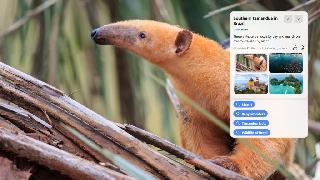
 網公網安備
網公網安備